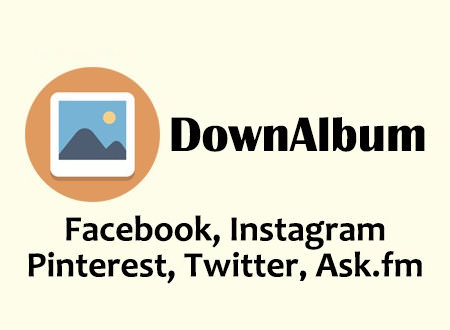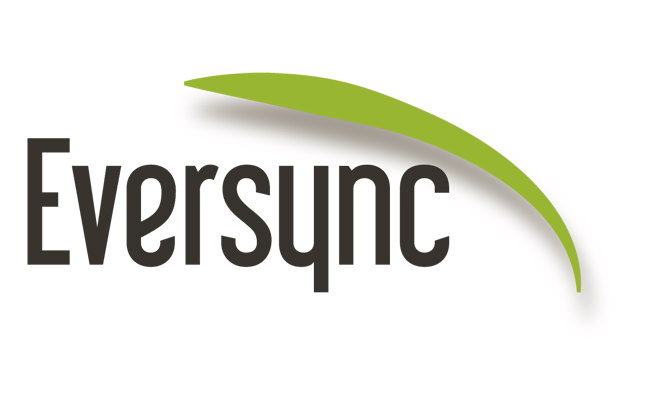在 Google Browser Sync 不再提供 Firefox 同步”我的最愛”的服務之後,Firefox 的擴充套件 Foxmarks應該是許多使用者最常使用的同步書籤輔助工具,在這陣子的更新,Foxmarks 也新增了對 IE 以及 Safari同步書籤的支援,對於不只使用一套瀏覽器,或者在不同場合使用不同瀏覽器的使用者來說,書籤的同步,不再是麻煩事。定期的備份手邊的書籤,可說是網路一族必備的例行公事,不管是在重新安裝作業系統,或者事不甚遇到瀏覽器因為不明原因造成書籤遺失,透過線上同步更新,這些困擾也將迎刃而解,今天就來介紹和 Foxmarks 系出同源的 Firefox 擴充套件 : Xmarks。
在 Google Browser Sync 不再提供 Firefox 同步”我的最愛”的服務之後,Firefox 的擴充套件 Foxmarks應該是許多使用者最常使用的同步書籤輔助工具,在這陣子的更新,Foxmarks 也新增了對 IE 以及 Safari同步書籤的支援,對於不只使用一套瀏覽器,或者在不同場合使用不同瀏覽器的使用者來說,書籤的同步,不再是麻煩事。定期的備份手邊的書籤,可說是網路一族必備的例行公事,不管是在重新安裝作業系統,或者事不甚遇到瀏覽器因為不明原因造成書籤遺失,透過線上同步更新,這些困擾也將迎刃而解,今天就來介紹和 Foxmarks 系出同源的 Firefox 擴充套件 : Xmarks。
套件名稱 : Xmark 3.1.1
官方首頁 : http://www.xmarks.com/
連上官方首頁之後,可以看到目前儲存在 Xmarks 上頭的所有連結數目,和 Gmail 的空間一樣,世界各地的使用者正快速的同步備份書籤數目
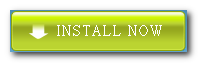
點下首頁一旁的 Install Now,來安裝 Xmarks
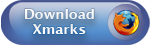
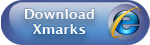
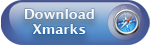
網頁會判斷目前使用者開啟的瀏覽器,目前支援 Firefox 3, Internet Explorer 7、8, 以及 Safari 3,如果需要詳細的功能支援,可以參考官網上頭的所有版本列表(點我開啟)
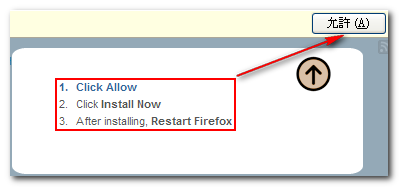
按下上方 Download 圖示後,Firefox 會跳出提示訊息,按下”允許”繼續安裝 Xmarks
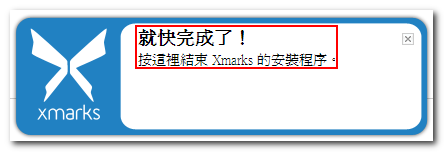
再 Restart Firefox 之後,會在瀏覽器中央出現上方圖示,請用滑鼠左鍵點擊圖示。

如果是首次安裝得使用者,請選擇建立新帳號,如果先前已經有使用 Foxmarks 的使用者,可以沿用先前的帳號密碼
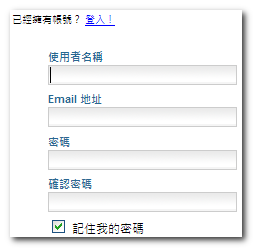
填入個人資料來建立新帳號 (請記得填上可以收到確認信件的信箱)

首次安裝,設定檔請選擇 <無>

使用者可以自己決定是否要啟用加密密碼同步
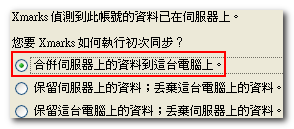
第一次安裝的使用者,請選擇”合併伺服氣上的資料到這台電腦上”,將目前瀏覽器的書籤資訊合併到伺服器上頭。如果是要在新電腦更新書籤,先前也已經合併過資料的使用者,可以考慮選擇”保留伺服氣上的資料;丟棄這台電腦上的資料”
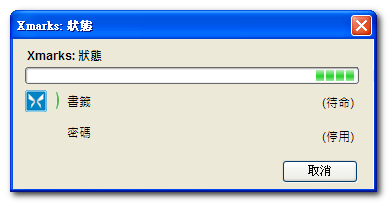
設定完畢之後,Xmarks 就會開始同步伺服器端以及使用者的書籤/我的最愛

啟用 Xmarks 後,在 Firefox 的狀態列會出現小圖示,點選圖示後選擇”設定”,可以針對其功能進行細部調整
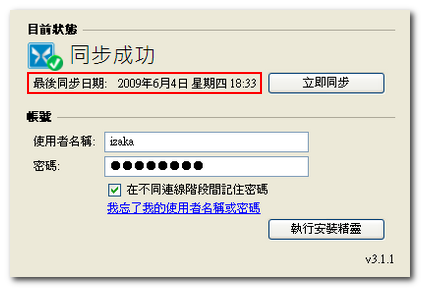
在狀態選單,使用者可以看到目前 Xmarks 同步書籤的狀態,按下”立即同步”可馬上更新書籤內容,不需要等到重新開啟或關閉 Firefox
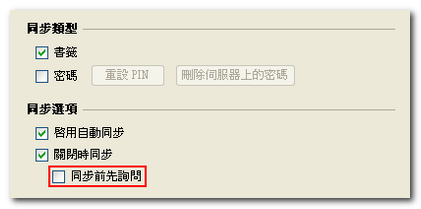
在同步選單,允許使用者自訂同步的資訊以及同步書籤的時機,不希望每次關閉 Firefox 時都詢問是否更新書籤,可以取消”同步前先詢問”
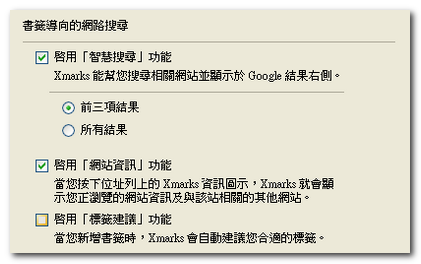


書籤導向這個功能,算是 Xmarks 和前一代 Foxmarks 最大的差異,除了提供在 Google Serch 時,顯示搜尋網站的內容,在 Fierfox 瀏覽工具列也會出現 Xmarks 小圖示,使用者可以檢索目前瀏覽網頁的資訊,不過目前大部分資訊仍然以英文為大宗,華文網頁的資訊並不是那般充實,這個功能是否有必要啟用,端看個人,下面圖示為無名小站啟用網站資訊的檢索圖片。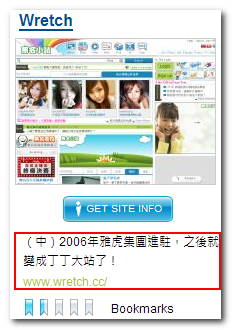
![[教學]透過 Xmarks 輕鬆線上同步備份 Firefox の 書籤 / Internet Explorer の 我的最愛 thumb 20200809170235 58](https://izaka.tw/wp-content/uploads/thumb_20200809170235_58.png)